概述
基本介绍
Transwarp Case Diagnostic Tool (CDT) 是一款适配 Transwarp Data Hub (即 TDH)集群的运维诊断辅助工具。Transwarp Case Diagnostic Tool (CDT) 旨在帮助 TDH 集群运维人员高效、简便地获取 TDH 集群后台日志和诊断信息,从而保障集群的稳定运行。
即使用户不懂 Linux 、Docker 和 K8s,只需要输入一些集群的基本信息,再动动鼠标,后台日志和诊断信息就能即刻收集到本地计算机。
无论是自行排查日志,还是将日志和诊断信息打包发送给支持人员,Transwarp Case Diagnostic Tool (CDT) 都能够大大提高 Troubleshooting 效率。
版本更新记录
1.2.1 to 1.3.0
【新功能追加】
- Collector 内核升级到0.14;
- 增加用户偏好设置,作为 CDT 的用户配置文件;
- 增加输出路径功能,统一管理默认下载路径;
- 增加集群环境信息收集功能,一键收集集群基本信息;
- 节点编辑界面增加 Manager 用户密码校验功能;
- 元信息收集功能增加 CDT 配置信息提取;
- 收集巡检日志时一并收集 xlsx 文件;
- 增加产品 Patch 信息收集功能(集成自 Version-Inspector 1.2 工具);
【修复与改善】
- 修复了增加映射后,不会自动更新服务的问题;
- 修复了 Shiva 等组件不支持版本和配置查看的问题;
- 主界面UI重新设计,更为简洁和清晰;
- 多语言本地化功能优化;
- 配置节点后,自动更新服务,无需手动确认;
- 程序图标优化;
- 其他软件稳定性和易用性优化。
1.2.0 to 1.2.1
【修复与改善】
- 修复了配置初始化后,界面上服务信息没有立即清空的问题;
- 修复了批量添加节点时,如果添加的节点有相同IP时不提示的问题;
- 修复了在获取 Manager 版本失败时,没有明显日志提示的问题;
- 修复了在更新服务信息时,遇到Manager故障导致更新失败的提示不直观的问题;
- 其他软件稳定性和易用性优化。
1.1.0 to 1.2.0
【新功能追加】
- 增加工具调试功能,可以方便地查看工具执行日志;
- 新增 Checklist 诊断:Hyperbase 异常;
- 新增 Checklist 诊断:Search 异常;
- 新增 Checklist 诊断:Guardian 异常;
- 新增 Checklist 诊断:Search 集群健康值异常;
- 新增 Checklist 诊断:Aquila 异常;
- 新增 Checklist 诊断:Transporter 异常;
- 新增 Checklist 诊断:Workflow 异常;
- TxSQL 异常 Checklist 诊断增加对 Guardian TxSQL 的支持;
【修复与改善】
- 修复了在 MacOS 操作系统下,无法查看离线帮助文档的问题;
- 修复了在 MacOS 操作系统下,无法正确更新软件版本的问题;
- 启动画面优化;
- 其他软件稳定性和易用性优化。
1.0.1 to 1.1.0
【新功能追加】
- 内核升级到0.13;
- 增加更新记录查看功能;
- 增加服务配置获取功能;
【修复与改善】
- 修复了在特定场景下,检查更新引发程序崩溃的问题;
- 将在线帮助文档优化为离线帮助文档,无需网络即可查阅;
- 其他软件稳定性和易用性优化。
环境要求
本机操作系统
Windows
Transwarp Case Diagnostic Tool (CDT) 可以运行在64位 x86 架构的 Windows 操作系统当中,但理论上支持 Windows 7、Windows 8、Windows 8.1、Windows 10 和 Windows 11 操作系统。
注意,如果您的设备的位数是32位,或者不是 x86 架构(可能是 ARM 或其他架构),那么 Transwarp Case Diagnostic Tool (CDT) 可能将无法运行在您的设备上。
在较早版本的 Windows 或不完整的 Windows 操作系统中,常常出现C++运行时不完整的情况,如果您遇到类似的报错信息,请下载并安装Microsoft Visual C++ Redistributable for Visual Studio 2022。
macOS
Transwarp Case Diagnostic Tool (CDT) 可以运行在64位 x86 架构的 macOS 操作系统当中,理论上支持 macOS Mojave (10.14) 以来的所有版本。
请注意,Apple Silicon Chip 版本(即 M1 系列芯片)的 macOS 虽然可以通过 Rosetta 2 来载入 x86 架构的应用,但我们当前并不能保证一定可以在 Apple Silicon Chip 版本的 macOS 中成功运行,请知悉。随着 Apple Silicon Chip 版本越来越成为主流,我们在后续也会推出全面适配该版本的 Transwarp Case Diagnostic Tool (CDT) 。
其他 OS
很遗憾,目前 Transwarp Case Diagnostic Tool (CDT) 还没有在非 Windows 和 MacOS 操作系统上提供应用程序,请您尽量在 Windows 或 macOS 操作系统上使用本软件。
集群兼容性
版本兼容性
兼容性文档持续更新中,本节下文中描述的“所有版本”等字样均以当前时间节点已发布版本为准。
另外,在本节中找不到的产品或某个版本的兼容性,说明并未经过测试验证,并不代表一定无法兼容。
与 TDC 的兼容性
Transwarp Case Diagnostic Tool (CDT) 当前不支持任何版本的 TDC 环境。请注意,这表明在 TDC 环境上的所有服务也是不支持的。
与 TDH Manager 的兼容性
Transwarp Case Diagnostic Tool (CDT) 当前支持 5.x 及以上版本的 TDH Manager。请注意,这表明在不支持的 Manager 版本环境上的所有服务也是不支持的。
与 TDH 产品的兼容性
Transwarp Case Diagnostic Tool (CDT) 当前支持 5.x 及以上版本的 TDH。
与 TDS 的兼容性
Transwarp Case Diagnostic Tool (CDT) 当前支持所有版本的 TDS。
与 Guardian 的兼容性
Transwarp Case Diagnostic Tool (CDT) 当前支持所有版本的 Guardian。
与 Aquila 的兼容性
Transwarp Case Diagnostic Tool (CDT) 当前支持所有版本的 Aquila。
与 Sophon 的兼容性
Transwarp Case Diagnostic Tool (CDT) 当前支持所有版本的 Sophon。
操作系统兼容性
考虑到 Linux 众多的发行版,一些命令逻辑在不同的 Linux 发行版上可能略微有些区别,所以我们无法确保所有功能都能够在每个发行版上完美运行。
我们目前确保集群操作系统在 CentOS/RHEL 7.x 版本下,Transwarp Case Diagnostic Tool (CDT) 的所有功能都能够实现,后续也会继续增加对其他版本和操作系统的支持。
网络要求
本机与集群间网络要求
Transwarp Case Diagnostic Tool (CDT) 通常部署于笔记本电脑或台式电脑,而 TDH 集群则位于服务器上,所以不可避免会出现网络通信和交互。
如果要实现最基本的功能,那么集群所有节点的 SSH/SFTP 端口(通常为22端口)以及 Manager 节点的页面访问端口(通常为8180端口)都需要对安装 Transwarp Case Diagnostic Tool (CDT) 的计算机开放。
如果想要不受限制地使用所有功能,那么所有服务的入口端口(包括但不限于 Inceptor 的10000端口、Slipstream 的 10010 端口等)也需要对安装 Transwarp Case Diagnostic Tool (CDT) 的计算机开放。
互联网网络要求
Transwarp Case Diagnostic Tool (CDT) 本身不需要依赖于互联网,可以在内网环境下实现所有的功能。
唯一与互联网有关的功能为检查更新,用户可手动在界面上点选【检查更新】菜单,此时会打开您的浏览器访问下载地址,如果您没有互联网连接或网络连接不畅通,则会更新失败。
此外,【帮助】菜单栏下的部分菜单也会使用您的浏览器打开一些外部链接,如果您没有互联网连接或网络连接不畅通,则会无法打开相应的页面。
权限要求
节点登录用户
我们非常推荐使用root用户。
如果要实现最基本的功能,那么节点配置的用户应需要有 SSH 和 SFTP 访问权限。
如果想要不受限制地使用所有功能,那么则需要使用有 SSH 和 SFTP 访问权限的root用户。
注意,目前 Transwarp Case Diagnostic Tool (CDT) 仅支持节点密码登录,后续版本考虑增加免密登录。
Manager 用户
目前 Transwarp Case Diagnostic Tool (CDT) 仅支持 Manager 的 admin 用户登录。
部署
获取安装包
可以通过此链接下载 CDT 工具最新版本。
如果链接打开一片空白,请复制链接地址到浏览器新标签页打开。
如果上面的链接失效,也可以随时联系星环科技售后支持来获取安装包。
下载链接中将包含 Windows 安装版、Windows 便携版及 macOS 版。
Windows 安装
Windows 版本的 Transwarp Case Diagnostic Tool (CDT) 提供安装版本和免安装版本(Portable 版本)。
Windows 安装版文件名称形如cdt_1.3.0_final_win64_setup.exe,下载后直接打开安装即可使用。
Windows 便携版文件名称形如cdt_1.3.0_final_win64_portable.zip,下载后解压,然后进入Transwarp_CDT_Portable目录中执行CDT.exe即可使用。
macOS 安装
macOS 版文件名称形如cdt_1.3.0_final_macos_intel_installer.dmg,下载后打开,然后将tdh_collector_gui.app拖拽到Applications中即可安装完成,然后可以从启动台中打开使用。
软件更新
可以直接下载最新版本的安装包来覆盖安装。如果是 Windows 安装版也可以点击【帮助】菜单栏下的【检查更新】菜单在线下载最新安装包。
配置
本章节详细描述 Transwarp Case Diagnostic Tool (CDT) 的配置信息。
节点配置
Transwarp Case Diagnostic Tool (CDT) 通过节点配置来管理集群的节点信息,也包括执行具体的日志获取或诊断任务时连接节点的信息。
节点配置页面
节点配置入口在主界面的节点数右侧的【详情】按钮及【配置】菜单栏下的【节点配置】选项,两者都会点击打开节点界面。
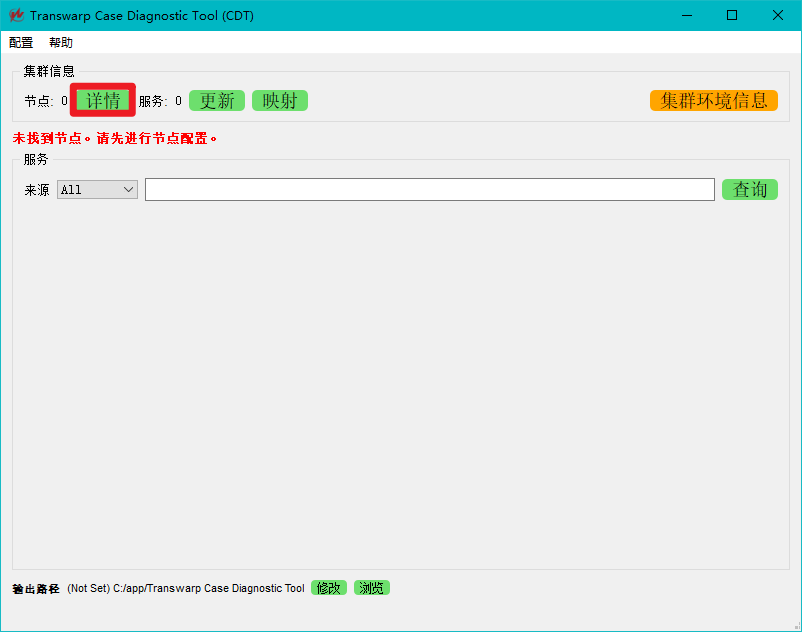
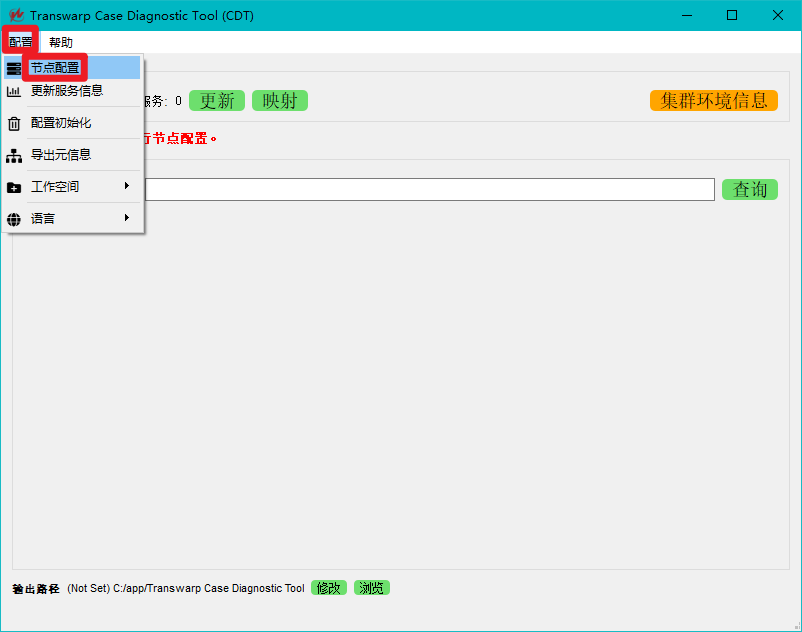
节点界面如图所示。
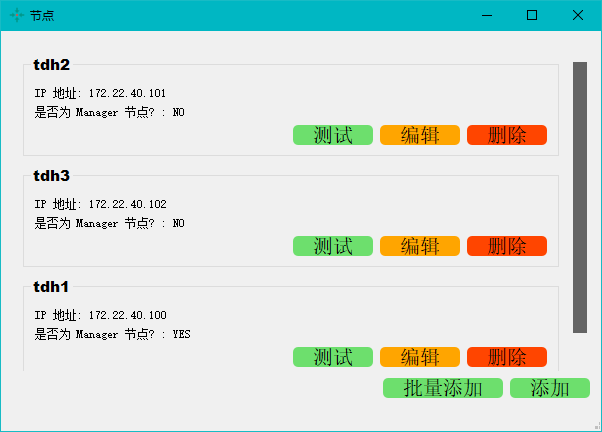
在此界面中,上中部分是一个可滚动区域,显示了当前所有的节点。在没有配置节点时,此区域为空。下部有两个按钮,【批量添加】按钮用于一次性添加多个节点信息,【添加】按钮用于添加单个节点信息。
每个节点的信息会放在一个灰色边框的区域,此区域的左上角为节点名称。区域中央部分显示了该节点的 IP 地址及是否为 Manager 节点。区域下部有三个按钮,【测试】按钮用于测试该节点的 SSH/SFTP 连通性,【编辑】按钮用于修改该节点的信息,【删除】按钮用于删除该节点。
添加单个节点
在节点界面中,点击【添加】按钮即可打开节点编辑器添加单个节点。
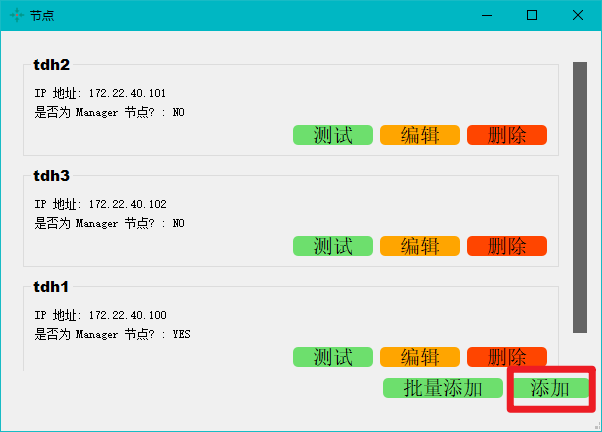
节点编辑器如图所示。
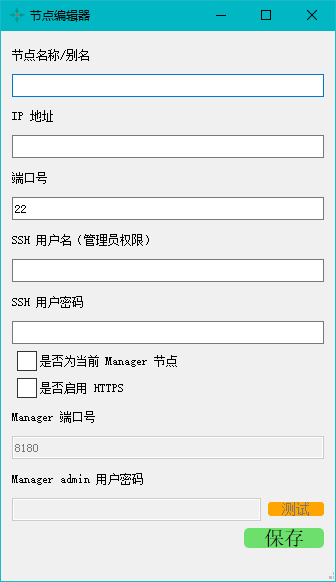
每个字段的填写要求如下。
-
节点名称/别名
该字段必填。该字段代表 Transwarp Case Diagnostic Tool (CDT) 管理集群节点时的唯一标识及别名,不可重复。注意,该字段并不一定必须是节点实际的 hostname 。
-
IP 地址
该字段必填。该字段代表节点的访问 IP 地址,用于 SSH 连接或 Manager 8180 页面的访问。当然,如果该 IP 地址已经配置到了您本机的 hosts 文件中,那么也可以配置为本机 hosts 文件中该 IP 地址对应的域名。
-
端口号
该字段必填。该字段的值必须是 1-65535 中的整数。该字段代表节点的 SSH 端口号,用于 SSH 和 SFTP 连接。默认值为 22 。
-
SSH 用户名(管理员权限)
该字段必填。该字段代表 SSH 和 SFTP 连接节点时的登录用户。需要注意的是,如果该字段的值配置的不是 root ,那么可能部分诊断任务会因为权限问题无法完成。如果希望 Transwarp Case Diagnostic Tool (CDT) 不仅仅简单地收集服务角色的日志,那么我们建议您配置为 root 。
-
SSH 用户密码
该字段必填。该字段代表SSH 用户名(管理员权限)的值对应的用户密码,供 SSH 和 SFTP 连接节点时使用。
-
是否为当前 Manager 节点
该字段选填。该字段代表该节点是否为当前的 Manager 节点。如果节点是当前的 Manager 节点,那么需要勾选,否则不需要勾选。注意,如果 Manager 开了高可用(HA),那么请只在当前的 Manager 节点(即当前 8180 页面对应的 Manager 节点)勾选此字段。
-
是否启用 HTTPS
该字段选填。当是否为当前 Manager 节点没有勾选时,该字段无效。当是否为当前 Manager 节点被勾选时,该字段代表 Manager 是否开了 HTTPS 访问,如果 Manager 开启了 HTTPS 访问,那么需要勾选,否则不需要勾选。
-
Manager 端口号
该字段选填。该字段的值必须是 1-65535 中的整数。当是否为当前 Manager 节点没有勾选时,该字段无效。当是否为当前 Manager 节点被勾选时,该字段变为必填,代表 Manager 的访问端口号。默认值为 8180 。
-
Manager admin 用户密码
该字段选填。当是否为当前 Manager 节点没有勾选时,该字段无效。当是否为当前 Manager 节点被勾选时,该字段变为必填,代表 Manager 的 admin 用户的登录密码。
正确将节点信息填写完毕后,点击【测试】可检测 Manager 用户密码是否能正常登录 Manager ,确认无误后点击【保存】按钮即可添加节点。
批量添加节点
在节点界面中,点击【批量添加】按钮即可打开批量节点编辑器添加多个节点。
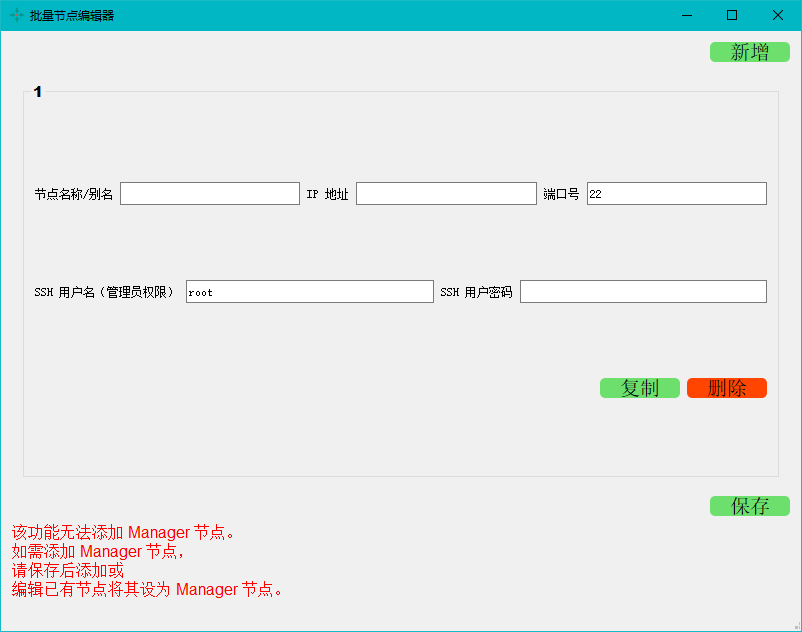
注意,批量添加节点功能无法直接将节点设置为 Manager 节点,如需要添加 Manager 节点,必须使用添加单个节点功能或在批量节点添加完毕后,手动编辑节点信息将其设置为 Manager 节点。
【新增】按钮会添加一条空的节点记录,每个节点记录的【复制】按钮会将这条节点记录的信息复制一份到新的节点记录中,每个节点记录的【删除】按钮会将这条节点记录删除。
每个节点记录中的字段填写要求如下。
-
节点名称/别名
该字段必填。该字段代表 Transwarp Case Diagnostic Tool (CDT) 管理集群节点时的唯一标识及别名,不可重复。注意,该字段并不一定必须是节点实际的 hostname 。
-
IP 地址
该字段必填。该字段代表节点的访问 IP 地址,用于 SSH 连接或 Manager 8180 页面的访问。当然,如果该 IP 地址已经配置到了您本机的 hosts 文件中,那么也可以配置为本机 hosts 文件中该 IP 地址对应的域名。
-
端口号
该字段必填。该字段的值必须是 1-65535 中的整数。该字段代表节点的 SSH 端口号,用于 SSH 和 SFTP 连接。默认值为 22 。
-
SSH 用户名(管理员权限)
该字段必填。该字段代表 SSH 和 SFTP 连接节点时的登录用户。需要注意的是,如果该字段的值配置的不是 root ,那么可能部分诊断任务会因为权限问题无法完成。如果希望 Transwarp Case Diagnostic Tool (CDT) 不仅仅简单地收集服务角色的日志,那么我们建议您配置为 root 。
-
SSH 用户密码
该字段必填。该字段代表SSH 用户名(管理员权限)的值对应的用户密码,供 SSH 和 SFTP 连接节点时使用。
正确将所有节点信息填写完毕后,点击【保存】按钮即可批量添加所有节点。
测试节点连通性
在节点界面中点击每个节点的【测试】按钮可以用来测试该节点的 SSH/SFTP 连通性。
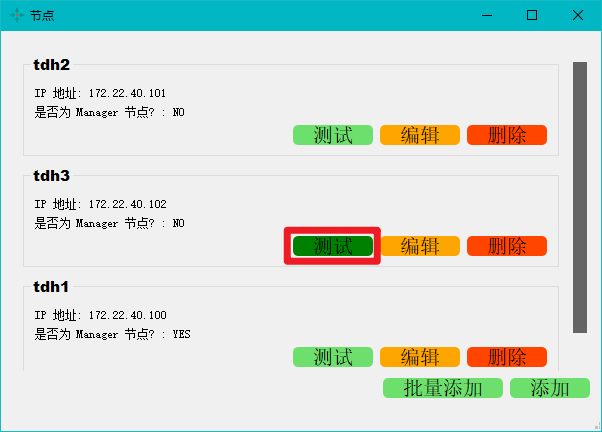
点击【测试】后,稍等片刻会出现测试结果。
出现如图所示的 Success 提示框说明 SSH/SFTP 连接测试成功。
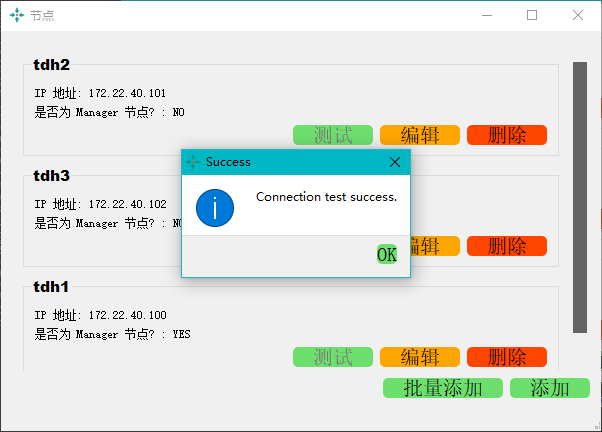
如果出现如图所示的 Error 提示框,那么说明 SSH 和 SFTP 至少有一个连接测试失败。
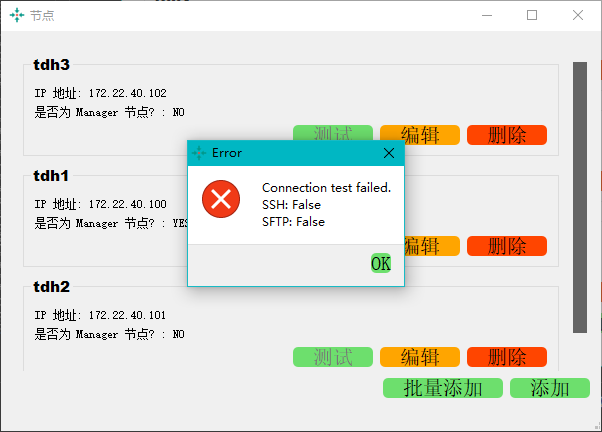
编辑节点信息
在节点界面中,点击对应节点信息的【编辑】按钮即可打开节点编辑器编辑该节点信息。
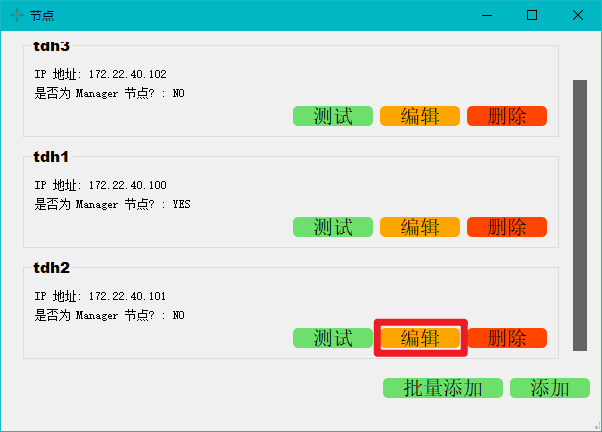
页面与添加单个节点完全相同。需要注意的是,节点名称作为唯一主键,是不支持修改的,如果有修改节点名称的需求,需要删除并重新添加节点。
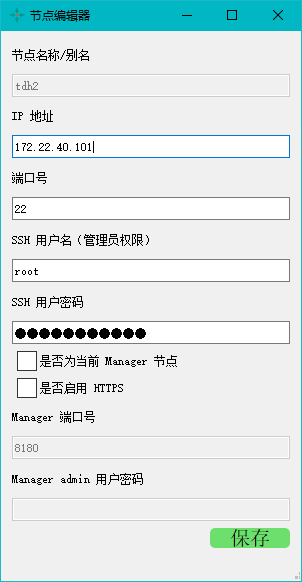
在该界面编辑节点信息,每个字段的填写要求如下。
-
IP 地址
该字段必填。该字段代表节点的访问 IP 地址,用于 SSH 连接或 Manager 8180 页面的访问。当然,如果该 IP 地址已经配置到了您本机的 hosts 文件中,那么也可以配置为本机 hosts 文件中该 IP 地址对应的域名。
-
端口号
该字段必填。该字段的值必须是 1-65535 中的整数。该字段代表节点的 SSH 端口号,用于 SSH 和 SFTP 连接。默认值为 22 。
-
SSH 用户名(管理员权限)
该字段必填。该字段代表 SSH 和 SFTP 连接节点时的登录用户。需要注意的是,如果该字段的值配置的不是 root ,那么可能部分诊断任务会因为权限问题无法完成。如果希望 Transwarp Case Diagnostic Tool (CDT) 不仅仅简单地收集服务角色的日志,那么我们建议您配置为 root 。
-
SSH 用户密码
该字段必填。该字段代表SSH 用户名(管理员权限)的值对应的用户密码,供 SSH 和 SFTP 连接节点时使用。
-
是否为当前 Manager 节点
该字段选填。该字段代表该节点是否为当前的 Manager 节点。如果节点是当前的 Manager 节点,那么需要勾选,否则不需要勾选。注意,如果 Manager 开了高可用(HA),那么请只在当前的 Manager 节点(即当前 8180 页面对应的 Manager 节点)勾选此字段。
-
是否启用 HTTPS
该字段选填。当是否为当前 Manager 节点没有勾选时,该字段无效。当是否为当前 Manager 节点被勾选时,该字段代表 Manager 是否开了 HTTPS 访问,如果 Manager 开启了 HTTPS 访问,那么需要勾选,否则不需要勾选。
-
Manager 端口号
该字段选填。该字段的值必须是 1-65535 中的整数。当是否为当前 Manager 节点没有勾选时,该字段无效。当是否为当前 Manager 节点被勾选时,该字段变为必填,代表 Manager 的访问端口号。默认值为 8180 。
-
Manager admin 用户密码
该字段选填。当是否为当前 Manager 节点没有勾选时,该字段无效。当是否为当前 Manager 节点被勾选时,该字段变为必填,代表 Manager 的 admin 用户的登录密码。
正确将节点信息编辑完毕后,点击【保存】按钮即可保存节点信息。
删除节点信息
在节点界面中,点击对应节点信息的【删除】按钮即可删除该节点信息。
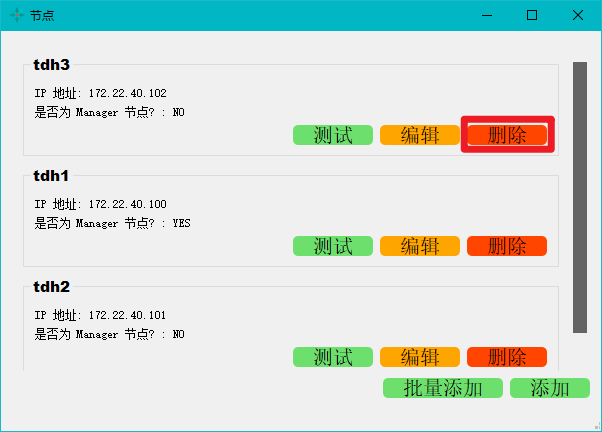
服务配置
Transwarp Case Diagnostic Tool (CDT) 通过服务配置来管理集群的服务信息。服务配置可以认为是 Manager REST API 上服务角色信息的缓存,通过主动更新服务信息可以重新从 Manager REST API 上获取最新的服务信息。
直接更新服务信息
服务配置入口在主界面的服务数右侧的【更新】按钮及【配置】菜单栏下的【更新服务信息】选项,两者都会点击发起服务更新请求。
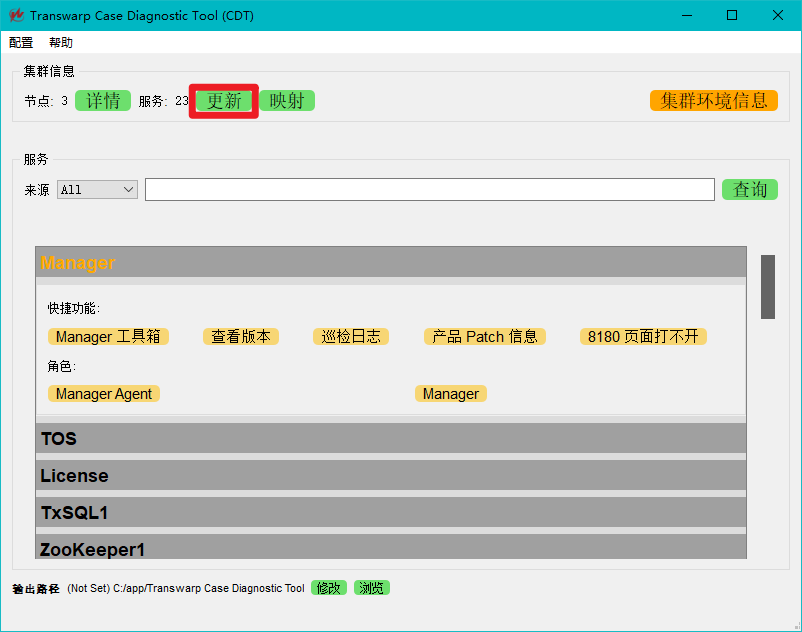
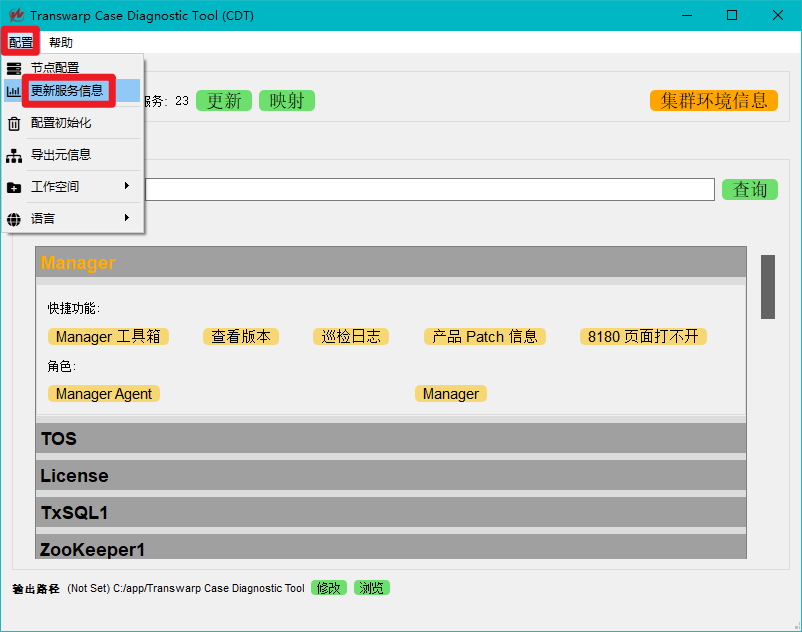
点击后,会弹出服务更新提示框。
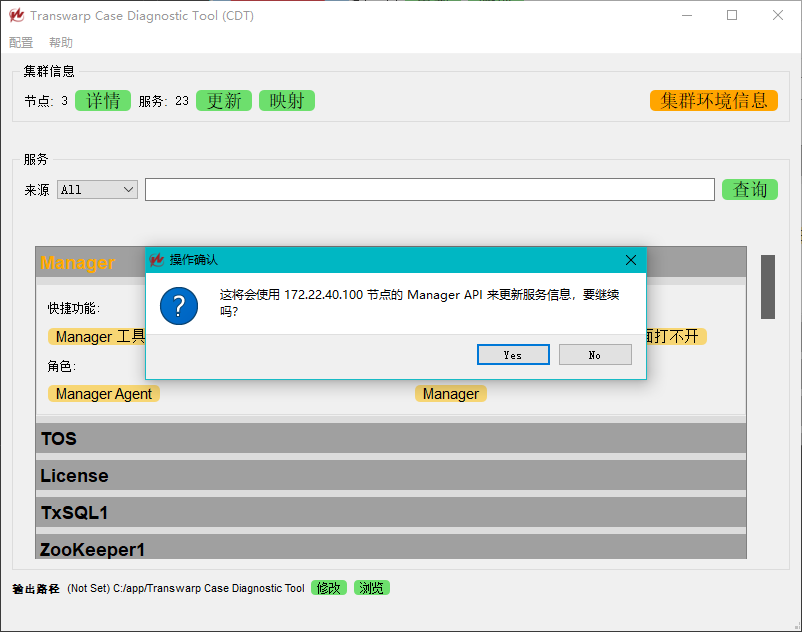
点击【Yes】,此时返回主界面,主界面的服务数量和主显示区域内容已经更新完毕。
节点配置后更新服务信息
除了主动直接更新服务信息,在节点配置完成后也可以立即自动更新服务信息。
点击节点配置窗口的【X】按钮,关闭节点页面,主界面的服务数量和主显示区域内容已经更新完毕。
映射配置
Transwarp Case Diagnostic Tool (CDT) 通过映射配置来管理集群的服务名称映射信息。如果在 TDH 安装服务时没有使用默认的服务名称,或是集群有多次删除服务重装的场合,显示的服务名称与后台服务器中实际的服务 SID 可能会有区别。这种情况下,就需要配置映射来让 Transwarp Case Diagnostic Tool (CDT) 正确识别到服务,否则可能无法正确获取服务日志及诊断信息。
反过来说,如果是正常安装的 TDH 集群,且没有自行修改过服务名称,那么是无需配置映射的。
需要配置映射的场景主要有以下几类:
- Manager 页面上显示的是 Inceptor1 但实际在节点中是 Inceptor2;
- 在安装服务时手动修改了服务名称,如在 Manager 页面上显示的是 Inceptor_for_Sophon 但实际在节点中是 Inceptor4。
映射配置页面
映射配置入口在主界面的服务数右侧的【映射】按钮,点击它即可打开服务映射界面。
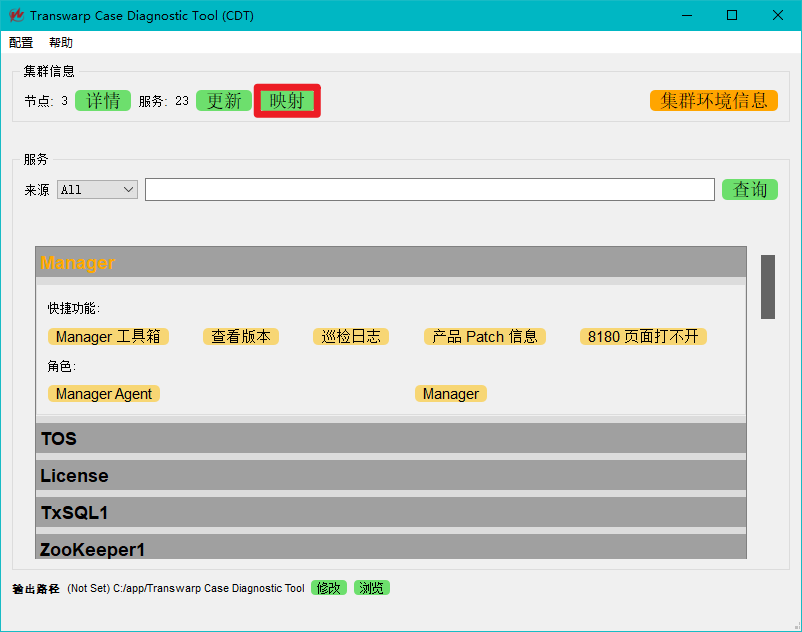
映射配置页面如图所示。
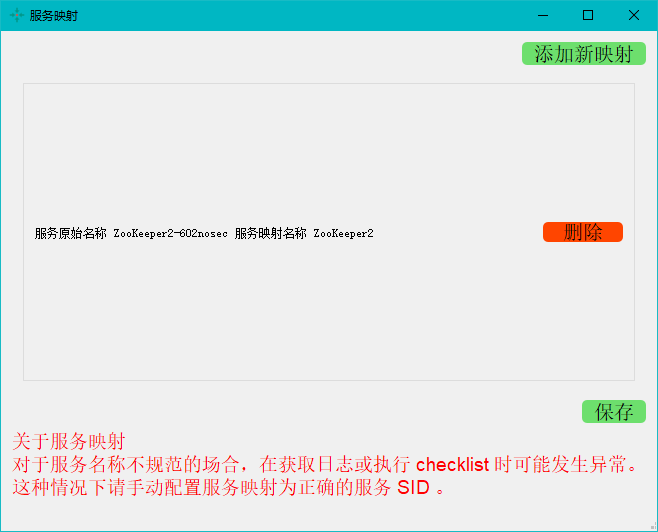
在此页面中,上方有一个【添加新映射】按钮用于新增映射信息。中央部分是一个可滚动区域,显示了当前所有的映射。在没有配置映射时,此区域为空。
每个映射的信息会放在一个灰色边框的区域,此区域中央部分显示了该映射的服务原始名称和服务映射名称,【删除】按钮用于删除该映射。
添加映射信息
可以通过在映射配置页面点击【添加新映射】按钮,打开映射编辑页面来添加新的映射信息。
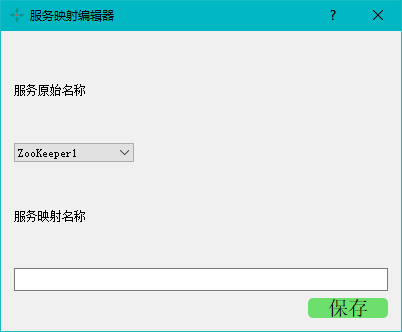
映射编辑页面中需要从下拉框中选择服务原始名称,并在输入窗口中输入服务映射名称。
每个字段的填写要求如下。
-
服务原始名称
该字段必填。该字段代表该映射的服务原名,及 Manager 页面显示的服务名和 Manager API 获取的服务名。
-
服务映射名称
该字段必填。该字段代表映射的服务实际 SID,与集群服务器上存放的服务配置、日志路径名非常类似。必须注意的是,集群服务器上存放的服务配置、日志路径名通常为全部小写字母,但该字段必须配置为通常服务的形式,例如 Manager 上有一个 Inceptor1 服务,实际上在服务其中它的配置和日志目录名称为
inceptor2,但服务映射名称必须配置为Inceptor2,这样才能让 Transwarp Case Diagnostic Tool (CDT) 正确识别到这个服务。
填写完毕后,点击【保存】按钮即可将新的映射信息保存。
删除映射信息
在映射配置页面中,点击对应映射信息的【删除】按钮即可删除该映射信息。
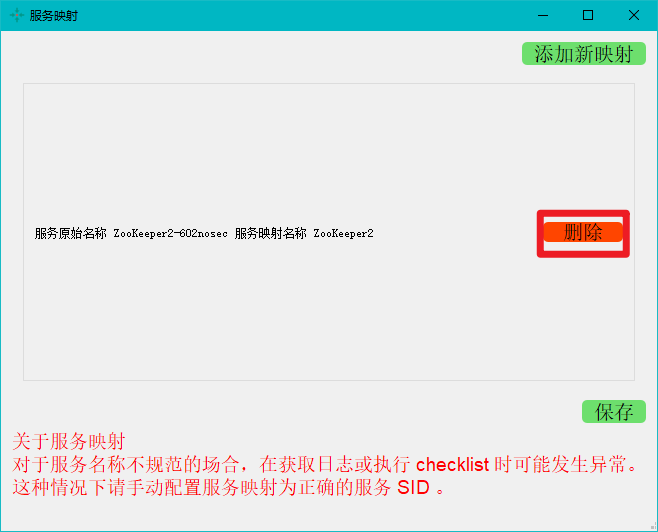
配置初始化
Transwarp Case Diagnostic Tool (CDT) 通过配置初始化来还原配置。配置初始化会将现有的节点配置、服务配置和映射配置全部删除,还原成初始的空配置。在新安装的 Transwarp Case Diagnostic Tool (CDT) 首次运行时,程序会自动进行配置初始化的操作。
配置初始化入口在【配置】菜单栏下的【配置初始化】选项。
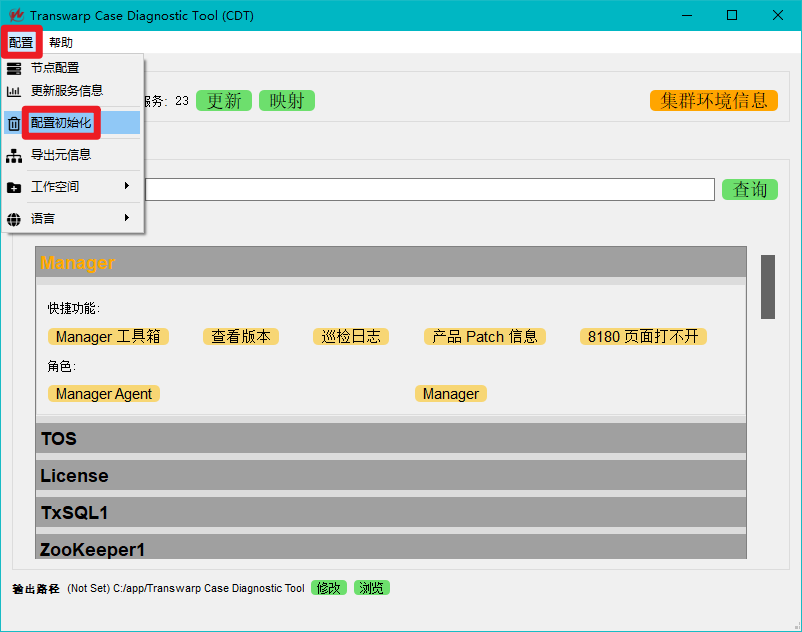
点击【配置初始化】,会弹出提示框,再点击【Yes】就开始进行配置初始化的操作。
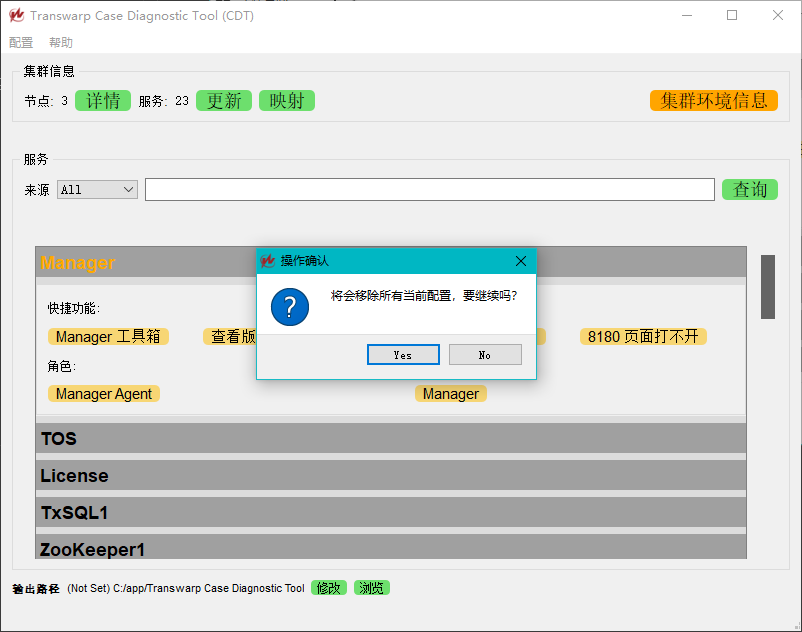
注意,配置初始化操作是不可逆的,一旦初始化,那么后续必须重新进行节点和服务配置才能够使用 Transwarp Case Diagnostic Tool (CDT) 。
输出路径设置
Transwarp Case Diagnostic Tool (CDT) 可以通过设置输出路径来作为默认的信息收集下载目录。
查看当前输出路径
当前的输出路径可在主界面下方查看。
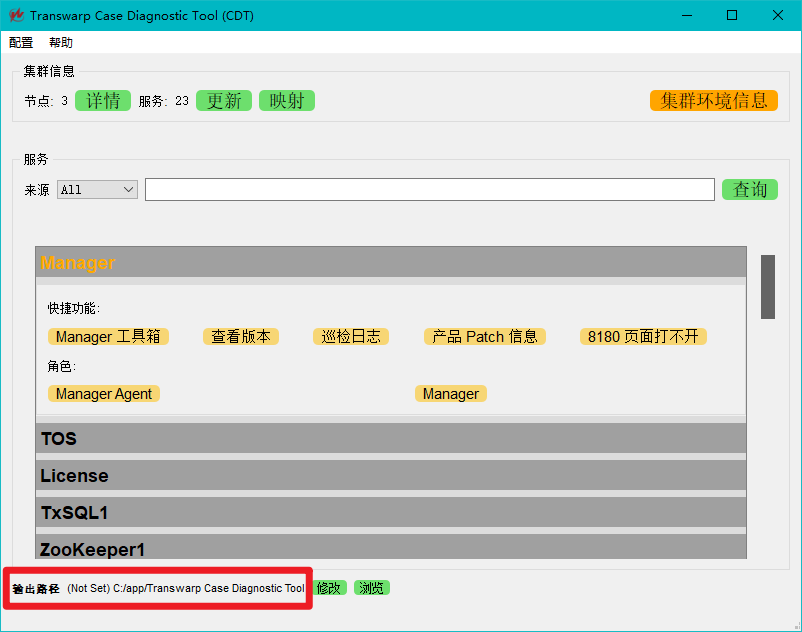
如果没有手动设置过输出路径,那么会显示Not Set字样及 CDT 安装目录。
设置/修改输出路径
可点击主界面下方的【修改】按钮来设置或修改输出路径。
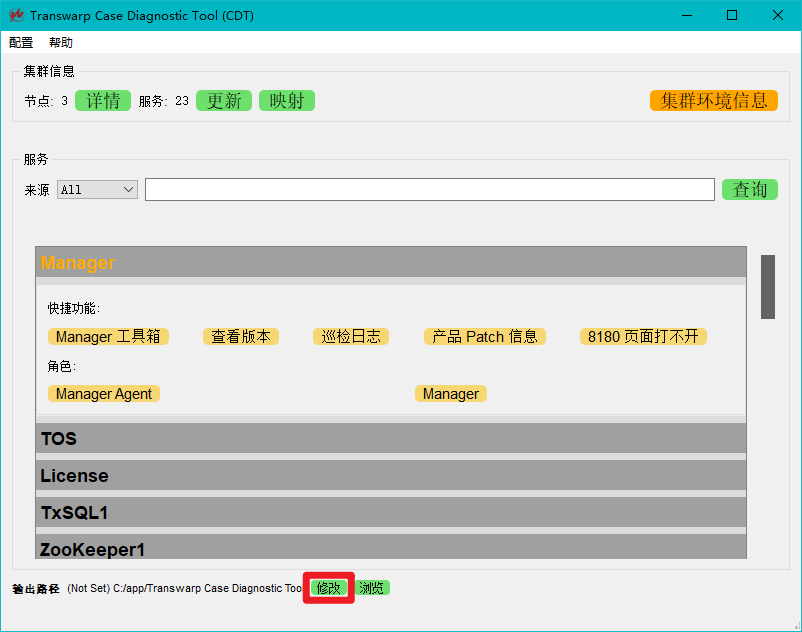
打开输出路径
可点击主界面下方的【浏览】按钮来打开输出路径目录。
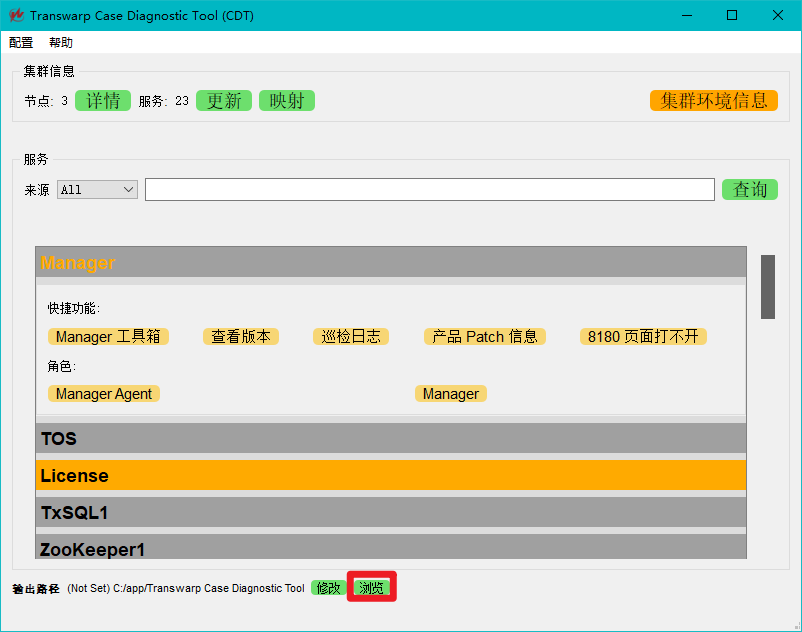
语言设置
Transwarp Case Diagnostic Tool (CDT) 支持多国语言并可以随时切换。切换语言可以通过点击【配置】菜单栏下的【语言】子菜单中的选项进行。
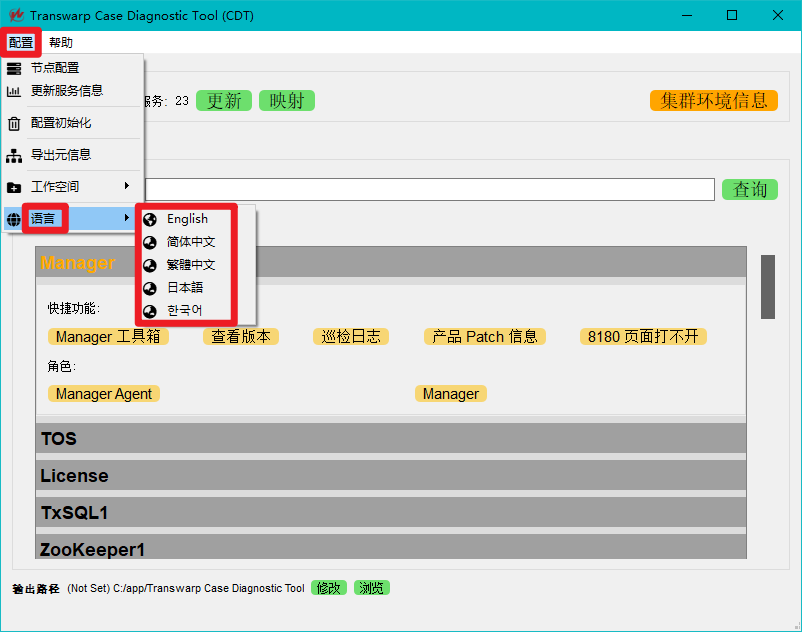
当前 Transwarp Case Diagnostic Tool (CDT) 支持的语言如下。
-
English
英文。
-
简体中文
中文简体字。
-
繁體中文
中文繁体字。
-
日本語
日语。
-
한국어
朝鲜语。
可能存在部分页面翻译不完全的情况,这种情况下可能会有部分文本将显示为英文。
在较新版本的 Windows 系统中,如果系统语言为中文(中国),那么 Transwarp Case Diagnostic Tool (CDT) 将会自动设置语言为简体中文。在其他场合,Transwarp Case Diagnostic Tool (CDT) 的默认语言为英文。
手动设置语言后,CDT 将默认使用上一次选择的语言作为界面显示语言。
使用方法
本章节主要介绍 Transwarp Case Diagnostic Tool (CDT) 的具体使用方法。需要注意的是,本章节内容的前提是按照配置章节完成好节点、服务和映射的配置。
查询服务及角色
有时集群上的服务非常多,此时我们可以善用查询功能来快速定位我们需要的服务及角色。搜索功能在主界面的服务区域上方。
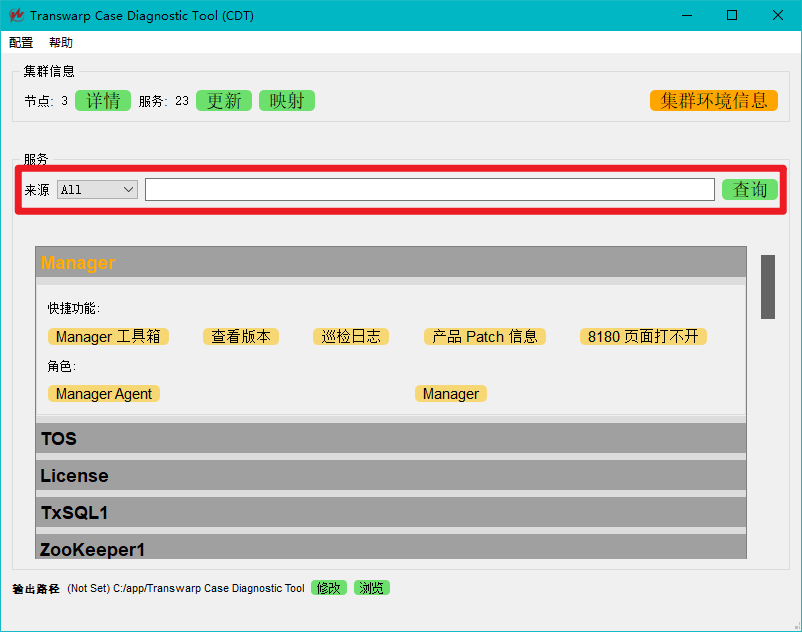
左侧的【来源】下拉框决定了查询的范围。这个字段的取值如下。
-
All
默认选择。表示查询范围为服务和角色。例如查询
inceptor,既会返回 Inceptor 服务,也会返回 ArgoDB 等其他服务,因为 ArgoDB 中也有 Inceptor Server 等角色。 -
Services
表示查询范围为服务。例如查询
txsql,那么会返回 TxSQL 服务,但不会返回 Guardian 等其他服务,即使 Guardian 中也有 TxSQL Server 角色。 -
Roles
表示查询范围为角色。例如查询
metastore,会返回 Inceptor 、ArgoDB 、Slipstream 等所有名称包含 Metastore 角色的服务。
在中间的输入框中输入查询内容,再点击【查询】按钮即可完成查询。
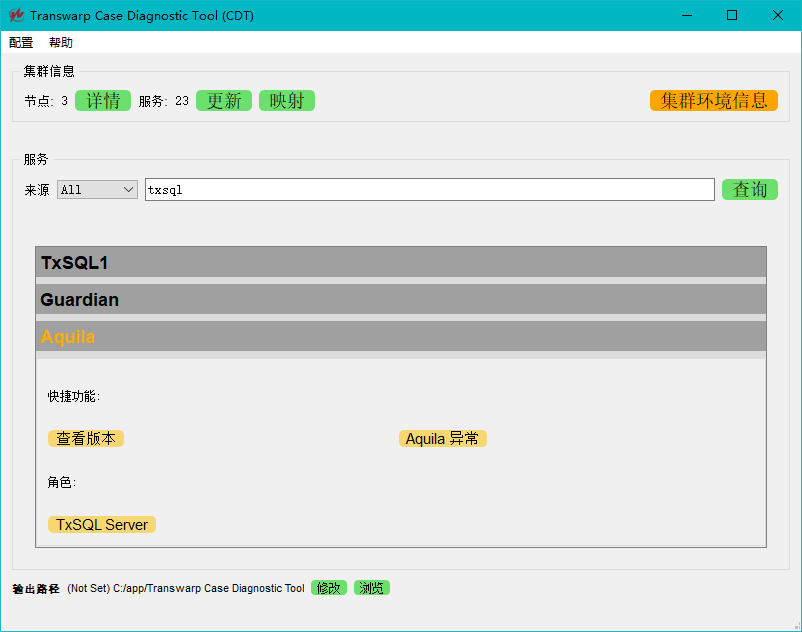
点击查询按钮可以使用快捷键 Enter (回车键)。
获取集群环境信息
Transwarp Case Diagnostic Tool (CDT) 支持一键获取集群中对于 Troubleshooting 最基本、最常用的信息,推荐在任何 Troubleshooting 场合都进行收集。点击主界面的【集群环境信息】按钮,即可收集整个集群的全局环境信息。
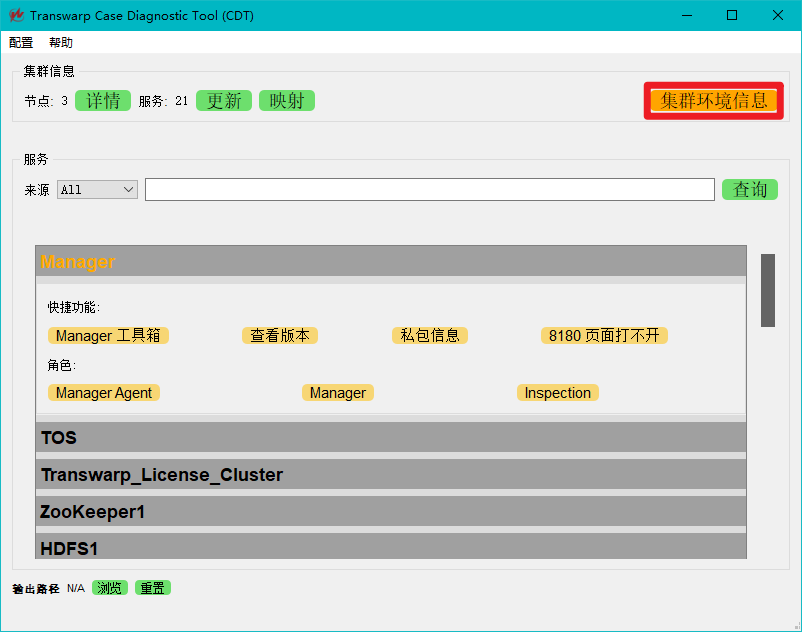
如果当前没有手动设置输出路径,需要选择下载目录后自动连接集群服务器收集信息;如果已经设置了输出路径,将直接自动连接集群服务器收集信息。
所有信息下载完成后可以选择立即打开查看。
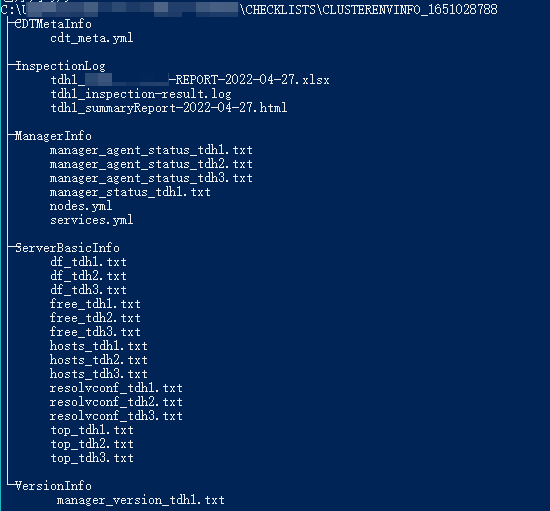
可以看到,服务器基本信息、Manager 服务状态、各节点 Manager Agent 状态、Manager 版本信息、通过 Manager REST API 获取的节点信息及服务信息、巡检日志和 CDT 元信息已经下载到本地计算机了。
获取指定服务角色日志
Transwarp Case Diagnostic Tool (CDT) 支持获取指定服务角色的日志信息。在主界面服务区域中,选择需要获取日志的服务,点击其【角色】标签下的指定角色。
例如有一个 Inceptor Metastore 角色状态出现了异常,现在需要排查后台日志,点击【Inceptor Metastore】按钮。
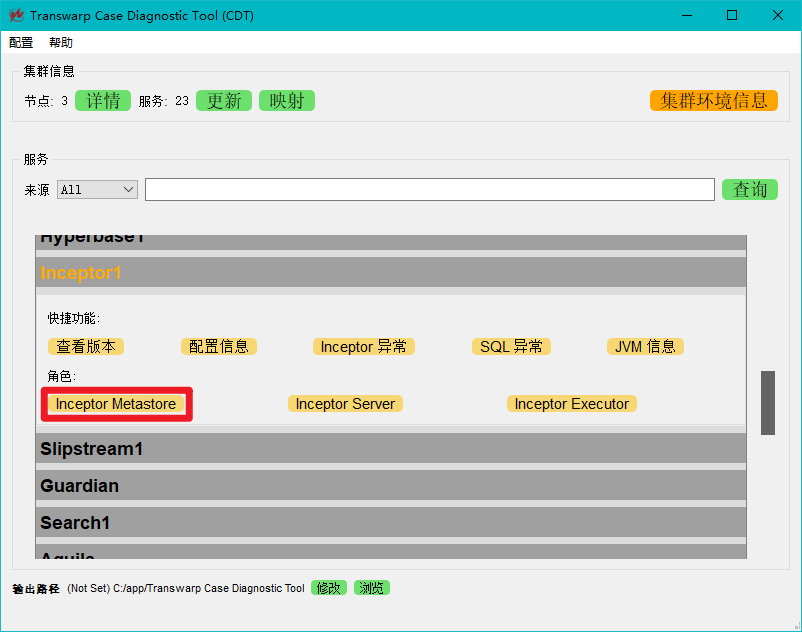
此时会弹出日志收集窗口。
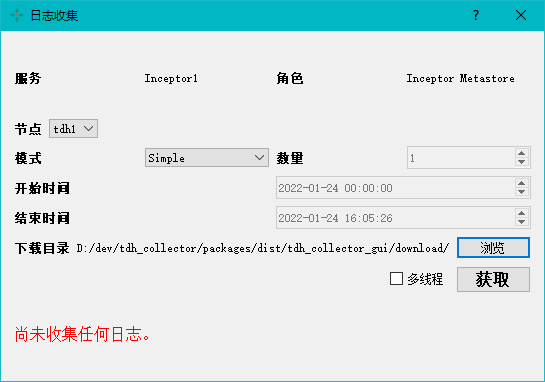
日志收集窗口的上方显示了此次收集日志的服务和角色名,中间部分是一些可选的参数。这些参数的详细说明如下。
-
节点
该字段必填。该字段表示获取日志的节点名称。
-
模式
该字段必填。该字段表示获取日志的方式。该字段默认值为
Simple。该字段的取值范围如下。
-
Simple
表示同种类的日志将获取最新的一个日志文件。该模式对所有日志都适用。
-
by Number
表示同种类的日志将获取指定个数的日志文件,个数将在【数量】参数中指定。该模式若要正常使用,需要日志的转储格式为 xxx.log 、xxx.log.1 、xxx.log.2 这种类型。
-
by Date & Time
表示同种类的日志将获取指定时间区间的所有日志文件,时间区间将在【开始时间】和【结束时间】中指定。该模式对大多数正常转储的日志都适用。
-
-
数量
该字段选填。该字段在【模式】的值为
by Number时变为必填,否则该字段无效。该字段表示同种类的日志获取的文件个数,默认值为1。 -
开始时间
该字段选填。该字段在【模式】的值为
by Date & Time时变为必填,否则该字段无效。该字段表示通过时间区间获取日志文件时的时间区间开始时间,默认值为当天的0点。 -
结束时间
该字段选填。该字段在【模式】的值为
by Date & Time时变为必填,否则该字段无效。该字段表示通过时间区间获取日志文件时的时间区间结束时间,默认值为当前时间。 -
下载目录
该字段必填。该字段表示日志文件的下载存放目录,默认值为输出路径。
-
多线程
该字段选填。该字段表示获取日志时是否使用多线程技术,勾选代表使用,否则不使用。默认值为不勾选。
多线程会增大连接服务器的开销,但加快下载文件的效率,请自行甄别是否需要启用多线程技术。一般来说,如果网速尚可,建议不启用;如果网速很慢导致下载文件非常慢,那么建议使用多线程。
例如我们这次想要获取 tdh1 节点上 Inceptor Metastore 角色在1月22日至1月23日的日志,则可以按照如下进行设置。
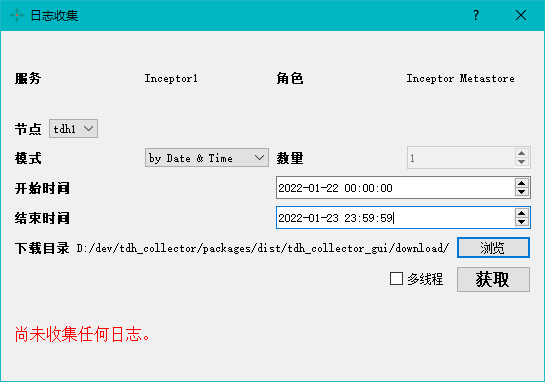
配置完成后,点击【获取】。
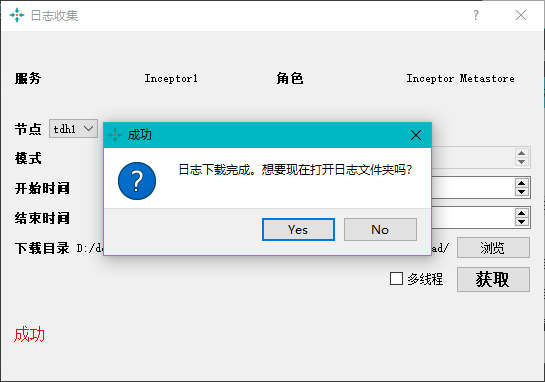
根据日志量的大小,稍等片刻后即可下载完成,并弹出提示,此时选择【Yes】。

下载目录被自动打开,我们发现我们需要的日志文件已经下载完成了。
快捷功能
除了最基本的服务角色日志获取功能,Transwarp Case Diagnostic Tool (CDT) 还支持其他快捷功能,包括一些独立小工具和特定场景 Checklist 信息收集。
快捷功能可以在每个服务的【快捷功能】标签下找到,每个服务的快捷功能各不相同,但基本上可以通过快捷功能的名称来区分它们。下面将从 Checklist 及其他快捷功能这两类来介绍。
Checklist 信息收集
绝大多数快捷功能均属于 Checklist 信息收集。
Checklist 一览
目前 Transwarp Case Diagnostic Tool (CDT) 支持以下 Checklist 。
| Checklist 名称 | 适用服务 | 收集内容 | 备注 |
|---|---|---|---|
| 查看版本 | 几乎所有服务 | (Manager)Manager RPM 包版本 (TOS)TOS 镜像版本及 Pod 描述信息 (其他)Pod 描述信息 |
|
| 配置信息 | 几乎所有服务 | /etc/服务名/conf 下的所有配置文件打包下载 | |
| 产品 Patch 信息 | Manager | TDH 产品的 Hotfix/Patch 补丁情况 | 基于 Version Inspector v1.2 |
| 巡检日志 | Manager | html、xlsx 格式的巡检日志 巡检的 log 日志 |
|
| 8180 页面打不开 | Manager | 服务器使用 curl 访问 8180 页面的结果 Manager 服务状态 8180 端口监听情况 本机与服务器 8180 端口的连通性检查 |
|
| TOS 异常 | TOS | TOS Master Pod 信息 服务器基本信息 TOS Slave Journal 日志 TOS Master 镜像状态 TOS Slave 相关服务状态 Manager 日志 Manager Agent 日志 |
|
| HDFS 异常 | HDFS | Manager 日志 HDFS 角色日志 HDFS Pod 信息 服务器使用 curl 访问 HDFS Namenode 页面的结果 |
|
| YARN 异常 | YARN | Manager 日志 Yarn 角色日志 Yarn Pod 信息 |
|
| Inceptor 异常 | Inceptor ArgoDB Quark |
Manager 日志 Inceptor 角色日志 Inceptor Pod 信息 本机与服务器 10000 端口的连通性检查 |
|
| Slipstream 异常 | Slipstream | Manager 日志 Slipstream 角色日志 Slipstream Pod 信息 本机与服务器 10010 端口的连通性检查 |
|
| Hyperbase 异常 | Hyperbase | Manager 日志 Hyperbase 角色日志 Hyperbase Pod 信息 |
|
| Search 异常 | Search | Manager 日志 Search 角色日志 Search Pod 信息 |
|
| Guardian 异常 | Guardian | Manager 日志 Guardian 角色日志 Guardian Pod 信息 |
|
| Aquila 异常 | Aquila | Manager 日志 Aquila Pod 信息 |
|
| Transporter 异常 | Transporter | Manager 日志 Transporter 角色日志 Transporter Pod 信息 |
|
| Workflow 异常 | Workflow | Manager 日志 Workflow 角色日志 Workflow Pod 信息 |
|
| SQL 异常 | Inceptor ArgoDB Quark |
Inceptor 角色日志 本机与服务器 10000 端口的连通性检查 |
|
| JVM 信息 | Inceptor Slipstream ArgoDB Quark |
jstack 信息 jmap 信息 jstat 信息 |
可以任意收集3种 JVM 信息中的若干种 |
| Search 集群 健康值异常 |
Search | Cluster Health Nodes Process Shards Unassign Shards |
Checklist 信息收集方法
本次以 Inceptor 异常为例描述如何进行 Checklist 收集,其他 Checklist 收集方法大同小异。
在主界面中,点击【Inceptor1】服务,再点击其中的【Inceptor 异常】按钮,即可收集该场景下的 Checklist 信息。
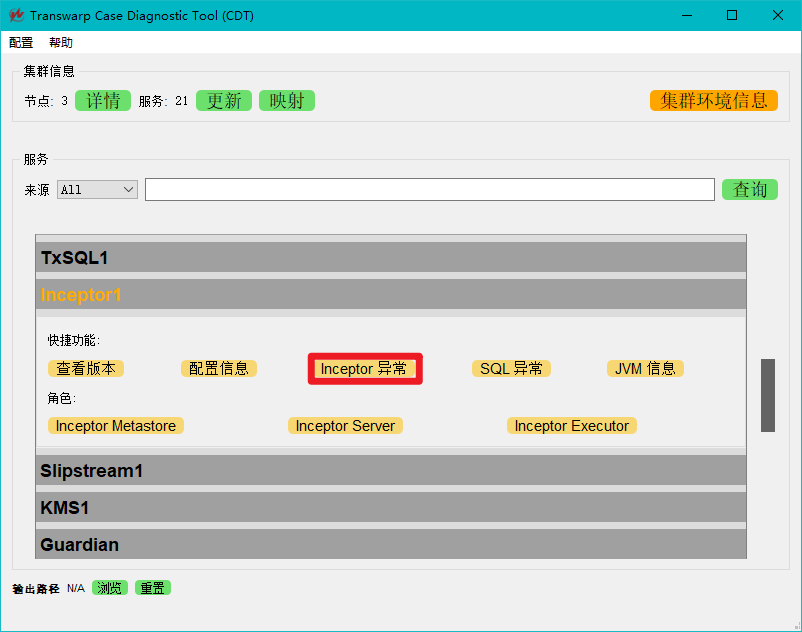
选择输出路径后,会自动连接集群服务器收集信息,完成后可以选择立即打开查看。
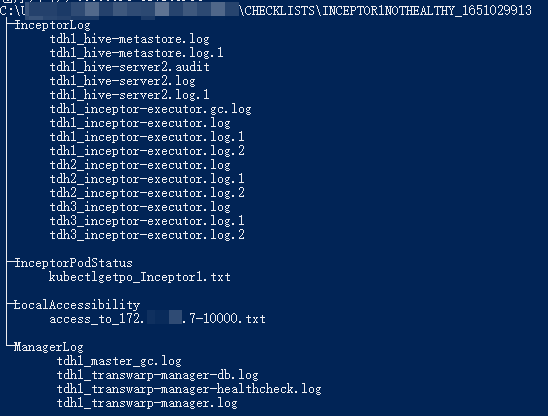
可以看到,Manager 日志、Inceptor 服务角色日志、Inceptor Pod 信息和本机与服务器 10000 端口的连通性已经下载到本地计算机了。
其他工具
除了上面提到的 Checklist ,快捷功能中还包括一些其他实用工具,本节将介绍其他工具的使用方法。
Manager 工具箱
Manager 工具箱是 Manager 服务下快捷功能,它主要用于方便 Manager 的运维。
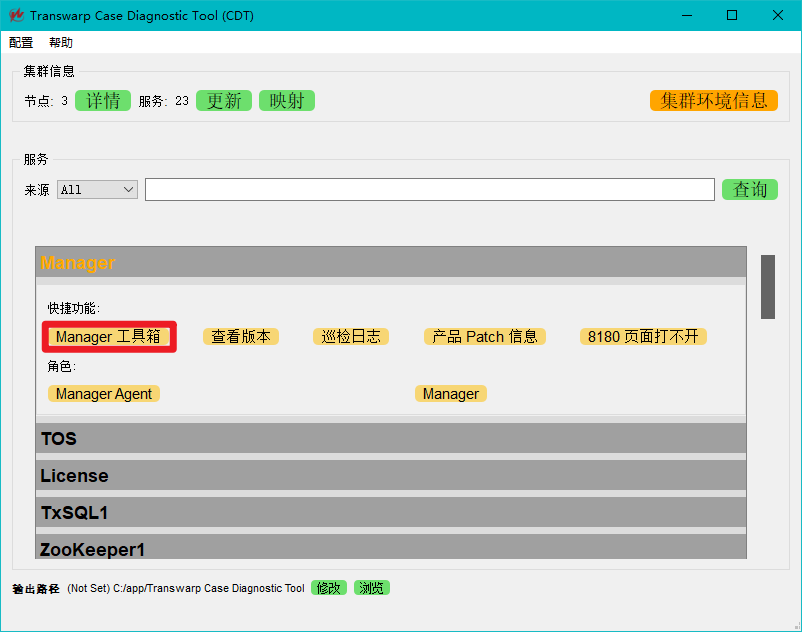
点击【Manager 工具箱】按钮,会打开工具箱界面。
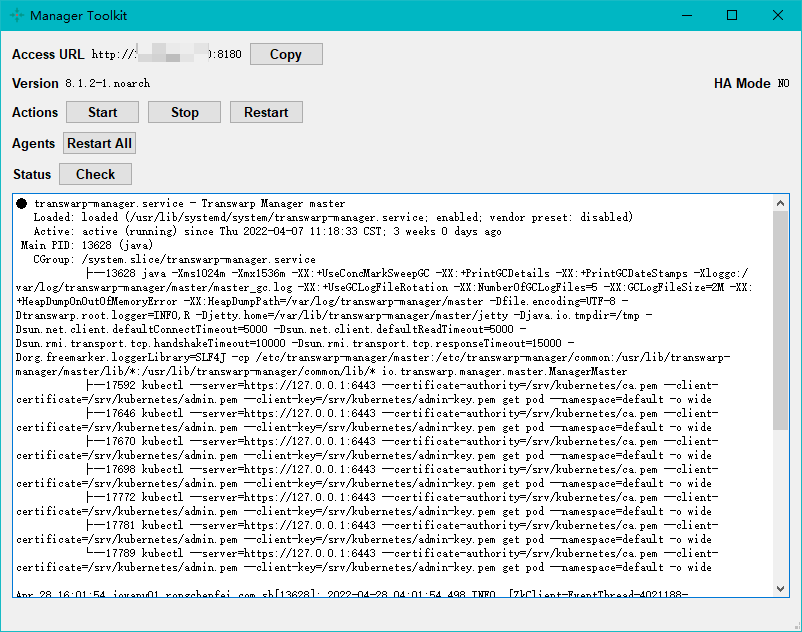
工具箱页面展示了 Manager 访问 URL 、版本号、是否开启 HA 。同时也包含了以下按钮。
-
Copy
点击【Copy】按钮,会把 Manager 访问 URL 复制到剪切板中,方便粘贴到浏览器打开。
-
Start
点击【Start】按钮,会启动 Manager 服务,并将最新的 Manager 服务状态展示在底部文本框。
-
Stop
点击【Stop】按钮,会停止 Manager 服务,并将最新的 Manager 服务状态展示在底部文本框。
-
Restart
点击【Restart】按钮,会重启 Manager 服务,并将最新的 Manager 服务状态展示在底部文本框。
-
Restart All
点击【Restart All】按钮,会重启所有 Manager Agent 服务,并将结果打印在底部文本框中。
-
Check
点击【Check】按钮,会展示当前的 Manager 服务状态,并展示在底部文本框中。
鸣谢
CDT GUI 基于PySide2库开发。
由于 PySide2 遵循 LGPL License,CDT 所有使用或引入 PySide2 的代码均开源,可以点击此链接查看。
FAQ
CDT 的下载和安装
Q:有 Linux/Debian/Ubuntu/UOS 版本的 CDT 安装包吗?
A:暂时没有,建议先使用 Windows 或者 macOS 计算机安装 CDT。
Q:我安装了老版本的 CDT,可以平滑升级到新版本吗?
A:当前所有旧版本的 CDT 都可以平滑升级到最新版本,无需任何额外配置,且推荐始终升级到最新版。
CDT 配置相关
Q:我有一套正式环境和一套测试环境,CDT 可以同时配置两个集群来切换使用吗?
A:目前还不可以,建议安装多个 CDT (例如额外安装多个 Windows 便携版),每个 CDT 配置一套集群来使用。
Q:支持什么版本的 TDH 呢?
A:支持 5.x 及以上版本的 TDH ,4.x 及以下版本暂不支持。
CDT 使用相关
Q:为什么我收集不到服务角色的日志?
A:有两种可能。第一种是因为 Manager 显示的服务名称与服务器中实际的服务名称不一致(例如 Manager 上是 Inceptor1 而后台是 Inceptor2),这种情况请参考映射配置中的添加映射配置;如果确认不是第一种情况,那么可能是当前版本的 CDT 还不支持该服务的日志收集,请联系星环科技售后团队告知我们,我们会在后续版本中进行完善。
Q:我怎么查看 CDT 本身的运行日志?
A:可以在菜单栏【帮助】菜单下找到【调试】子菜单,点击里面的【GUI 日志】和【Core 日志】按钮即可查看 CDT 的两个日志文件。